教你华硕vm520u完美运行windows7旗舰版安装方法含图
2023-08-05 20:05:00作者:02502攻略网
华硕vm520u笔记本是一款拉丝金属面感觉很有档次性价比超高的15.6英寸1080P 酷睿七代I5-7200U处理器的时尚薄款笔记本,如下图所示,样子非常的时尚,外观很有质感。由于Win7系统默认的USB EHCI驱动已经不支持Intel 100系主板的USB主控,新硬件不支持win7主要是Win7缺少某些必要的驱动程序所导致的,需要在Win7系统镜像中嵌入USB驱动与NVMe驱动才可以。针对这一大难题,大家可以通过本文中winwin7小编分享一款能够完美支持七代处理器的win7系统,在本文中来给大家分享一下!

教你华硕vm520u完美运行windows 7旗舰版安装步骤一:
1、准备一个≥8的U盘,制作一个U盘启动盘,制作方法可参考:
2、下载本站推荐的完美支持usb3.0的专用Win7 64位旗舰版系统:
3、自行备份原有系统硬盘中的重要资料。因为GPT分区转化MBR分区时数据会丢失
教你华硕vm520u完美运行windows 7旗舰版安装步骤二:
1、重启笔记本按esc进入BIOS设置,然后按F7进入高级模式,按→方向键移动到Security,选择Secure Boot,然后回车进入把Secure Boot control选enabled改为disabled关闭安全启动,然后按F10保存重启;
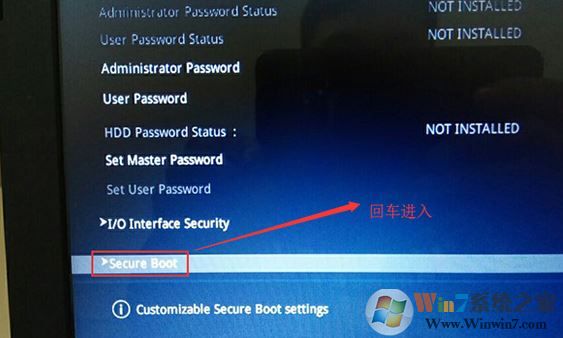
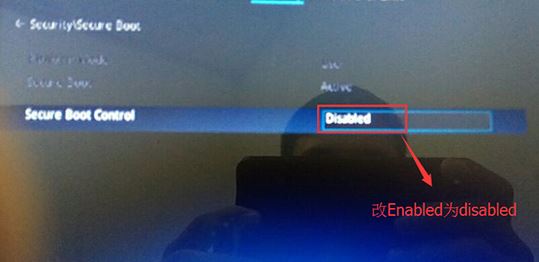
2、重启后切换到BOOT的选项,分别把fast boot和csm support由disabled改成enabled,分别开启快速启动和兼容模式;
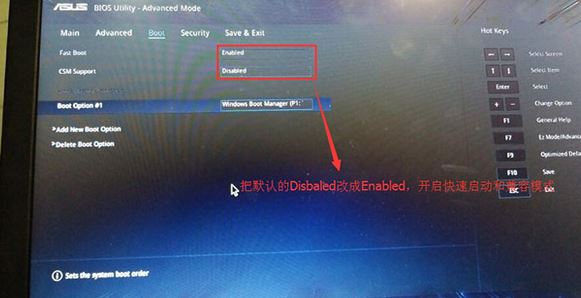
3、继续把boot option#1选项改为普通引导的,boot option#1和boot option#2硬盘启动位置对换,设置第一启动项为普通硬盘引导;
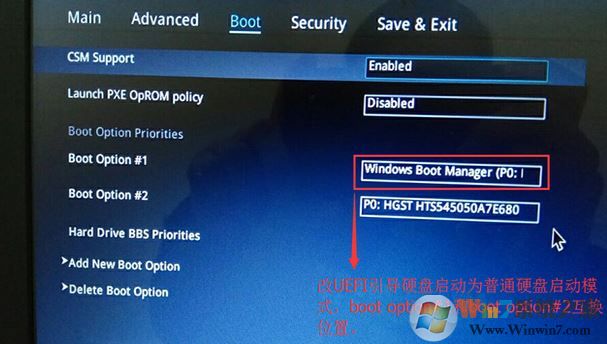
4、插入U盘启动盘,重启按ESC选择识别到U盘启动项,按下回车键:
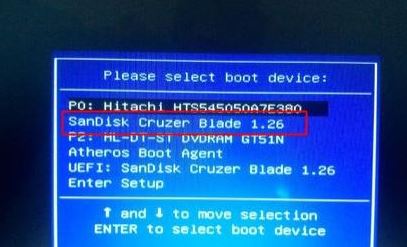
教你华硕vm520u完美运行windows 7旗舰版安装步骤三:
1、进入U盘启动盘,使用键盘上下键选择1入PE系统;
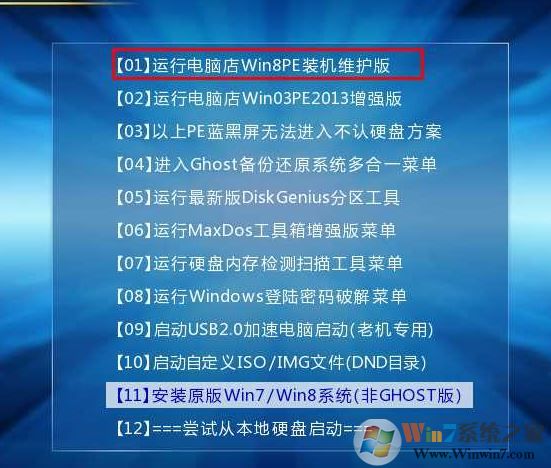
2、打开桌面上的Diskgenius分区工具DG分区工具;打开Diskgenius后,选择笔记本硬盘,然后点击“硬盘”,查看菜单中的“转换分区表类型为MBR格式”选项是否灰色,如果是灰色的话那么我们就无需进行重新分区,除了C盘系统盘和桌面上的资料,重装系统后其他磁盘中的资料都不会被清空,如果“转换分区表类型为MBR格式”选项是可选的,则需要将整个硬盘格式化;
删除分区:点击“硬盘”——“删除所有分区”,删除前确保资料已经转移,删除后,点击保存更改,如图:
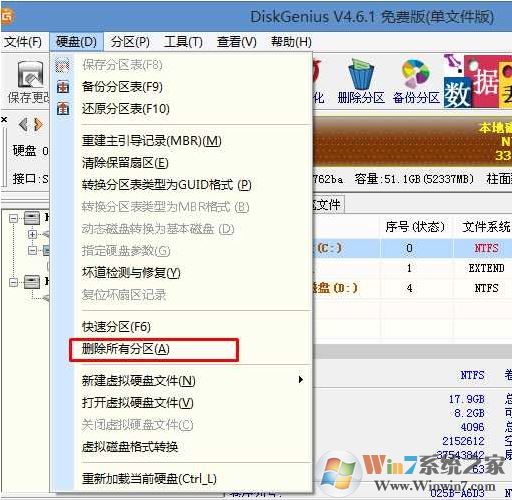
转GPT分区为MBR格式:删除分区后,装换硬盘分区表类型 为 MBR 格式,同样还是从“硬盘”——“转换分区表类型为MBR格式”,然后保存更改以下为图示,此时该项为可点,如不可点说明已经转换好了。,如图:
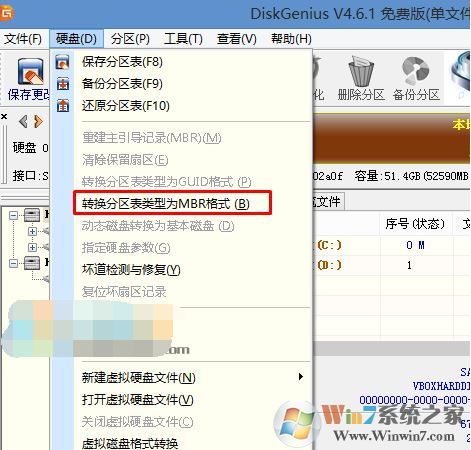
重新分区:磁盘格式转换完成后,执行快速分区,分区大小几磁盘个数自己选择,确保分区表类型为MbR ,及勾选了重建主引导记录MBR,按下确定后开始分区如果是固态硬盘或者是东芝的硬盘要进行4K对齐一下,如下图:
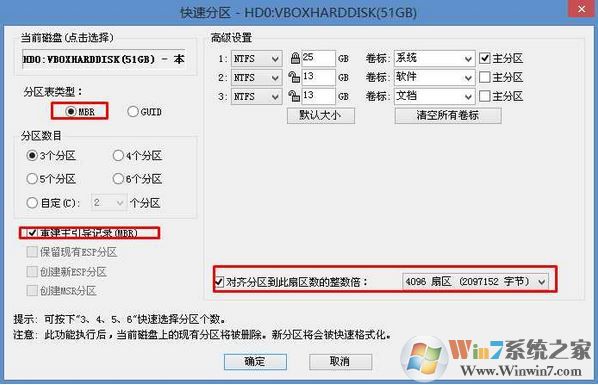
3、分区完成后运行桌面的"一键装机还原"工具,然后选择win7系统镜像文件,以c盘为系统盘,把win7系统安装在c盘中,点击确定;
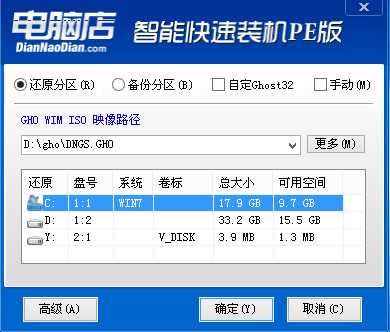
耐心等待安装完成进入到下图所示界面说明安装完成:

以上便是winwin7小编给大家分享介绍的关于教你华硕vm520u完美运行windows 7旗舰版安装方法!
相关文章
- [攻略] 真实色彩,开屏即现,ProArt创艺27Pro专业显示器创作者首选
- [攻略] 既要画质又要流畅!全景光追畅玩黑神话悟空应如何优化设置
- [攻略] 软硬兼修双重发力华硕灵耀14AI超轻薄本开启AIPC新世代
- [攻略] 4K护眼更贴心,华硕PA279CV显示器为视力保驾护航
- [攻略] 华硕飞行堡垒FX50BIOS设置U盘启动教程
- [攻略] 华硕a45v笔记本怎么重装系统华硕a45v重装win7教程
- [攻略] 华硕U5000怎么装win7华硕U5000UX6500换Win7教程
- [攻略] 华硕A555QG预装win10改win7图文教程
- [攻略] 华硕ROGG21预装Windows10换win7u盘安装教程
- [攻略] 华硕VM590LB笔记本装win7系统图文教程

